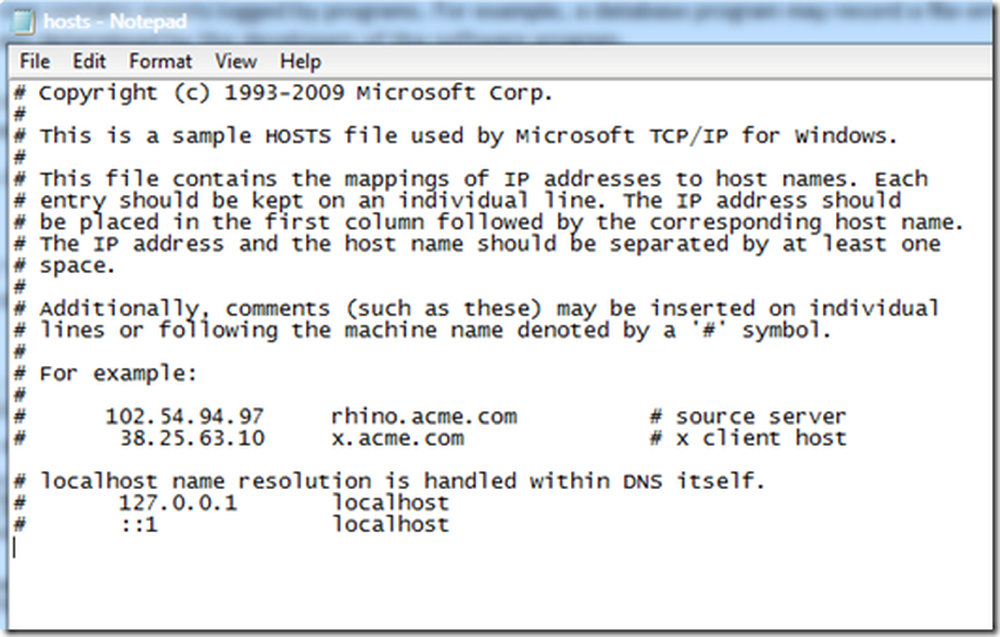Guide ultime des raccourcis clavier Windows 8

 Si vous avez installé Windows 8 sur une machine virtuelle, je découvre que les raccourcis clavier seront votre ami. Vous trouverez ci-dessous une liste des raccourcis que j'ai trouvés jusqu'à présent pour Metro. Je suis sûr que j'ai raté environ… un million, donc si vous voyez des noms que je n'ai pas listés, veuillez ajouter vos conclusions aux commentaires afin que nous puissions construire une belle liste complète..
Si vous avez installé Windows 8 sur une machine virtuelle, je découvre que les raccourcis clavier seront votre ami. Vous trouverez ci-dessous une liste des raccourcis que j'ai trouvés jusqu'à présent pour Metro. Je suis sûr que j'ai raté environ… un million, donc si vous voyez des noms que je n'ai pas listés, veuillez ajouter vos conclusions aux commentaires afin que nous puissions construire une belle liste complète..Je m'attends à ce que la plupart des raccourcis clavier standard de Windows 7 fonctionnent toujours en dehors de l'interface utilisateur de Metro. Je ne vais donc me concentrer que sur les touches de raccourci clavier Windows 8 Metro. Si vous voyez quelque chose qui manque dans la liste ci-dessous, veuillez le déposer dans les commentaires et je l'ajouterai au graphique..
Définition:
Charmes : Icônes à droite qui proposent la recherche, le partage, le menu Démarrer, les appareils et les paramètres.
Clé Windows : Touche du logo Windows sur un clavier standard conçu pour le système d'exploitation Microsoft Windows.
Clé d'application  : Clé d'application illustrant un curseur de souris dans un menu. Se trouve normalement à la droite de la barre d'espace sur un clavier standard.
: Clé d'application illustrant un curseur de souris dans un menu. Se trouve normalement à la droite de la barre d'espace sur un clavier standard.
ESC : Touche d'échappement sur un clavier standard.
Décalage : Touche Shift sur un clavier standard.
ALT : Touche ALT sur un clavier standard.
PgUp / PgDown : Les touches Page précédente et Page suivante d'un clavier standard.
Metro UI : Interface utilisateur Windows 8 tactile sensible basée sur l'interface utilisateur Metro Metro de Windows 7. Le «bureau» Metro héberge toutes les applications basées sur le métro et les icônes non basées sur le métro..
Touches de raccourci clavier Windows 8 Metro
| Clé Windows | Sauter entre Démarrer Metro Desktop et Application précédente |
| ESC | Retour à l'application précédente |
| Touche Windows + barre d'espace | Changer la langue de saisie et la disposition du clavier |
| Touche Windows + Y | Coup d'oeil sur le bureau |
| Touche Windows + X | Ouvrez le menu contextuel des outils avancés de Windows 8 |
| Touche Windows + O | Verrouiller l'orientation de l'appareil |
| Touche Windows + V | Cycle toasts |
| Touche Windows + Maj + V | Faire défiler les toasts dans l'ordre inverse |
| Touche Windows + Entrée | Lancer le narrateur |
| Touche Windows + PgUp | Déplacer les carreaux vers la gauche |
| Touche Windows + PgDown | Déplacer les carreaux vers la droite |
| Touche Windows + Maj + . | Déplacer l'écran Metro App Split à gauche |
| Clé Windows + . | Déplacer l'écran partagé de l'application Metro vers la droite |
| Winodws Clé + S | Ouvrir la recherche d'applications |
| Touche Windows + F | Ouvrir un fichier |
| Touche Windows + C | Barre de charmes ouverte |
| Touche Windows + I | Ouvrir les paramètres de charms |
| Touche Windows + K | Ouvre le charme Connect |
| Touche Windows + H | Charme de partage ouvert |
| Touche Windows + Q | Ouvrir le volet de recherche |
| Touche Windows + W | Ouvrir les paramètres de recherche |
| Touche Windows + Z | Open App Bar |
| Touches directionnelles | Sélectionnez Metro Apps Gauche, Droite, Haut, Bas |
| CTRL + flèche droite | Déplacer 1 page à droite dans le menu de l'interface utilisateur Metro |
| CTRL + flèche gauche | Déplacer 1 page à gauche dans le menu de l'interface utilisateur Metro |
| Flèche Clavier, ALT + Flèche Droite | Déplacer l'application Metro à droite |
| Flèche Clavier, ALT + Flèche Gauche | Déplacer l'application Metro à gauche |
| Touche fléchée, ALT + flèche vers le haut | Déplacer Metro App Up |
| Flèche Clavier, ALT + Flèche Bas | Déplacer l'application Metro vers le bas |
| Touche Windows + L | Écran verrouillé |
| Touche Windows + E | Lancer l'explorateur Windows sur Classic Desktop |
| Touche Windows + R | Lancer Run Box sur Classic Desktop |
| Touche Windows + P | Mode projecteur - Sélectionnez la sortie du projecteur |
| Touche Windows + U | Lancer la facilité d'accès au centre |
| Touche Windows + T | Lancez Classic Desktop avec la sélection d'icône de touche de direction |
| Touche Windows + X | Lancer le centre de mobilité Windows sur Classic Desktop |
| Touche Windows + B | Lancez Classic Desktop avec la sélection d'icône de la barre des tâches avec les touches fléchées |
| Touche Windows + M | Lancez Classic Desktop avec la sélection d'icônes Arrow Key Desktop |
| Touche Windows + D | Passez en mode bureau de n'importe où |
| Touche fléchée, clé d'application | Afficher les options de suppression de l'épinglette et les icônes de métro avancées |
| Touche ALT + F4 | Ferme l'application active. |
| Touche ALT + F4 (à partir du bureau) | Arrêt, veille, changement d'utilisateur, redémarrage de l'ordinateur |
Raccourcis clavier généraux
- F1 :: Aide à l'affichage
- F2 :: Renommer l'élément sélectionné
- F3 :: Rechercher un fichier ou un dossier
- F4 :: Afficher la liste de la barre d'adresse dans l'Explorateur Windows
- F5 - Actualiser la fenêtre active
- F6 :: Parcourir les éléments de l'écran dans une fenêtre ou sur le bureau
- F7 :: Vérifier l'orthographe dans un document ouvert
- F10 :: Activer la barre de menu dans le programme actif
- CTRL + A :: Sélectionner tous les éléments d'un document ou d'une fenêtre
- CTRL + C :: Copier l'élément sélectionné
- CTRL + X :: Couper l'élément sélectionné
- CTRL + V :: Coller l'élément sélectionné
- CTRL + Z :: Annuler une action
- CTRL + Y :: Refaire une action
- MAJ + SUPPR :: Supprime l'élément sélectionné sans le déplacer d'abord vers la corbeille (Outlook Astuce aussi)
- MAJ + F10 :: Affiche le menu contextuel pour l’élément sélectionné
- SHIFT lorsque vous insérez un CD :: Empêcher le CD de jouer automatiquement
- CTRL + ÉCHAP :: Ouvrir le menu Démarrer
- CTRL + SHIFT avec une touche fléchée :: Sélectionnez un bloc de texte
- CTRL + SHIFT + ESC :: Ouvrir le gestionnaire de tâches
- CTRL + F4 :: Fermer le document actif (dans les programmes permettant d'ouvrir plusieurs documents simultanément)
- CTRL + ALT + TAB :: Utilisez les touches fléchées pour basculer entre les éléments ouverts.
- CTRL + molette de la souris: change la taille des icônes sur le bureau.
- ALT + ESC :: Parcourir les éléments dans leur ordre d'ouverture
- ALT + ENTER :: Afficher les propriétés de l'élément sélectionné
- ALT + F4 :: Fermer l'élément actif ou quitter le programme actif
- ALT + ESPACE :: Ouvrir le menu contextuel de la fenêtre active
- ALT + UP ARROW :: Afficher le dossier d'un niveau supérieur dans l'Explorateur Windows
- ALT + TAB :: Basculer entre les éléments ouverts
- ALT + MAJ + TAB :: Basculer entre les éléments ouverts dans l'ordre inverse
- Touche Windows + TAB :: Parcourir les programmes de la barre des tâches à l'aide de Windows Flip 3-D
- CTRL + touche Windows du logo + TAB :: Utilisez les touches fléchées pour parcourir les programmes de la barre des tâches à l'aide de Windows Flip 3-D
- ESC :: Annuler la tâche en cours
En ai-je manqué un? Déposez-le dans les commentaires.